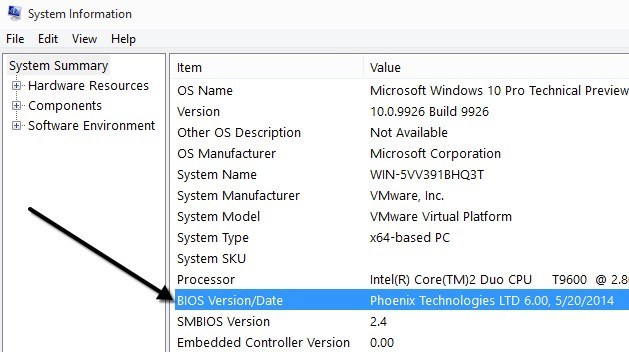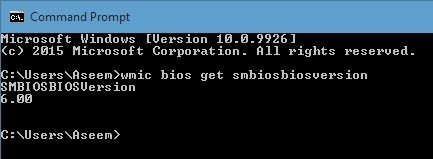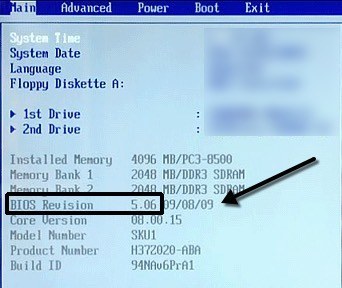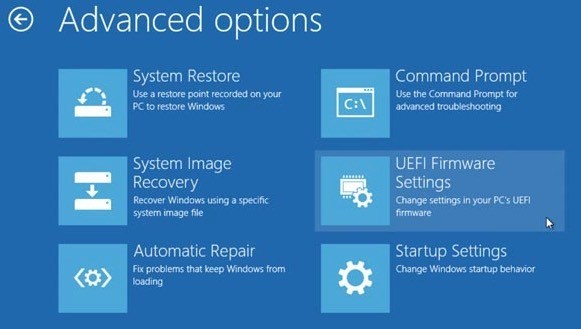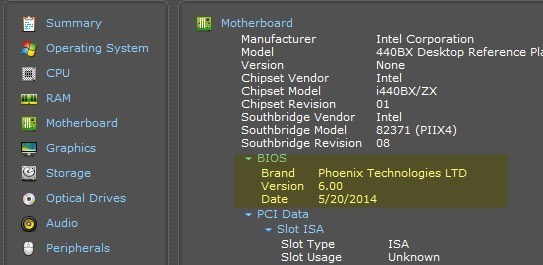अपने लैपटॉप या डेस्कटॉप कंप्यूटर पर वर्तमान BIOS संस्करण को खोजने या जांचने की आवश्यकता है? BIOS या UEFI फर्मवेयर वह सॉफ़्टवेयर है जो डिफ़ॉल्ट रूप से आपके पीसी मदरबोर्ड पर स्थापित होता है और हार्ड ड्राइव, वीडियो कार्ड, यूएसबी पोर्ट्स, मेमोरी इत्यादि सहित अंतर्निहित हार्डवेयर का पता लगाता है और नियंत्रित करता है।
चाहे आप BIOS को अपडेट करने की आवश्यकता है या नहीं कुछ ऐसा है जो मैंने पहले लिखा था और उस आलेख का मूल आधार अपडेट नहीं किया गया था जब तक कि आपको वास्तव में कोई विशिष्ट आवश्यकता न हो।
तो आप कैसे लग रहे हैं अगर आपको अपने कंप्यूटर पर BIOS को अपडेट करने की आवश्यकता है तो बाहर निकलें? सबसे पहले आपको BIOS के वर्तमान संस्करण को समझने की आवश्यकता होगी। इस आलेख में, मैं कई तरीकों की व्याख्या करूंगा जो आप BIOS संस्करण निर्धारित कर सकते हैं। एक बार आपके पास वर्तमान संस्करण हो जाने के बाद, आप नवीनतम संस्करण क्या है यह देखने के लिए निर्माता की वेबसाइट पर जा सकते हैं।
सिस्टम जानकारी
प्रारंभ करें पर क्लिक करें, चलाएंचुनें और msinfo32टाइप करें। यह विंडोज सिस्टम सूचना संवाद बॉक्स लाएगा।
सिस्टम सारांशअनुभाग में, आपको एक देखना चाहिए आइटम BIOS संस्करण / दिनांककहा जाता है। अब आप अपने BIOS के वर्तमान संस्करण को जानते हैं।
कमांड लाइन
मशीन को रीबूट किए बिना अपने BIOS संस्करण को निर्धारित करने का एक और आसान तरीका कमांड प्रॉम्प्ट खोलना है और निम्न कमांड टाइप करना है :
wmic bios smbiosbiosversion प्राप्त करें
आदेश लाइन आपको बस BIOS का संस्करण संख्या देगी और यह बहुत अधिक है। हालांकि, ऐसे कई कमांड हैं जो आपको थोड़ी अधिक जानकारी प्राप्त करेंगे।
wmic bios biosversion प्राप्त करें
wmic bios संस्करण प्राप्त करें
विंडोज रजिस्ट्री
बस सबकुछ के बारे में विंडोज रजिस्ट्री में संग्रहीत है और BIOS के संस्करण में कोई अपवाद नहीं है! निम्न कुंजी पर जाएं:
HKEY_LOCAL_MACHINE \ हार्डवेयर \ विवरण \ सिस्टम
और आप से संबंधित कई कुंजी देखेंगे BIOS, जिसमें SystemBiosDate, SystemBiosVersion, VideoBiosDate, और VideoBiosVersionशामिल हैं।
विंडोज स्टार्टअप
आपके कंप्यूटर पर BIOS संस्करण निर्धारित करने का एक और तरीका कंप्यूटर को पुनरारंभ करना है। डेल समेत कुछ कंप्यूटर, कंप्यूटर को पहले बूट करते समय BIOS संस्करण संख्या दिखाते हैं।
यदि नहीं, तो आप BIOS सेटअप दर्ज कर सकते हैं स्टार्टअप के दौरान दिखाई देने पर एफ 12, डीएल, एफ 10 या एफ 12 दबाकर। अन्य कंप्यूटर निर्माताओं के पास सेटअप में प्रवेश करने के लिए एक अलग कुंजी हो सकती है, लेकिन यह आमतौर पर आपको कौन सी कुंजी दबाएगी।
चूंकि BIOS इंटरफ़ेस है लगभग हर कंप्यूटर निर्माता के लिए अलग-अलग, आपको बीआईओएस संशोधन या BIOS संस्करण देखने तक चारों ओर नेविगेट करना होगा।
यदि आप पारंपरिक BIOS के बजाय UEFI के साथ Windows 8 चला रहे नए कंप्यूटर का उपयोग कर रहे हैं, तो आपने जीता स्टार्टअप के दौरान किसी भी कुंजी को दबाए रखने में सक्षम नहीं होंगे। उन मामलों में, आपको सिस्टम रिकवरी विकल्प पर बूट करें स्क्रीन होना है। एक बार वहां, आपको समस्या निवारणऔर फिर उन्नत विकल्पपर क्लिक करना होगा।
यह विंडोज 8 को सुरक्षित मोड में प्राप्त करना के लिए एक ही विधि है, लेकिन स्टार्टअप सेटिंग्स पर क्लिक करने के बजाय, आपको यूईएफआई फर्मवेयर सेटिंग्सपर क्लिक करना चाहिए। ध्यान दें कि यदि आपका BIOS UEFI नहीं है तो आपको यह विकल्प नहीं दिखाई देगा।
तृतीय पक्ष सॉफ़्टवेयर
यदि आप किसी तृतीय-पक्ष उपयोगिता का उपयोग करना पसंद करते हैं जो आपको अपने कंप्यूटर के बारे में अन्य जानकारी भी दे सकता है, तो एक अच्छा विकल्प Speccy है। यह उसी कंपनी से है जिसने विंडोज पीसी के लिए सबसे अच्छा रखरखाव उपकरण CCleaner बनाया है।
क्लिक करें मदरबोर्डऔर फिर आपको BIOS नामक एक अनुभाग दिखाई देगा जो आपको ब्रांड, संस्करणऔर दिनांकदेता है BIOS। कार्यक्रम आपको सीपीयू, रैम, स्टोरेज इत्यादि पर कई अन्य सिस्टम जानकारी भी देता है।
निष्कर्ष
तो वे आपके BIOS संस्करण को निर्धारित करने के सभी अलग-अलग तरीकों से बहुत अधिक हैं । अपने BIOS को अपडेट करना कुछ ऐसा है जो आपको केवल तभी करना चाहिए जब आवश्यक हो और बहुत सावधानी बरतें। एक असफल BIOS अपडेट आपके पूरे कंप्यूटर को ईंट कर सकता है और आपको मरम्मत के लिए बहुत पैसा खर्च करने के लिए मजबूर कर सकता है।
BIOS को अपडेट करते समय, इसके बारे में जाने का कोई भी तरीका नहीं है। प्रत्येक मदरबोर्ड निर्माता के पास BIOS को अपडेट करने के लिए टूल का अपना सेट होता है। कुछ के पास BIOS में अपडेट करने के विकल्प हैं, अन्य लोगों को आपको यूएसबी ड्राइव से बूट करने की आवश्यकता होती है और BIOS को उस तरह से फ्लैश करने की आवश्यकता होती है।
प्रत्येक BIOS फ़ाइल आमतौर पर संपीड़ित संग्रह पैकेज में आती है जिसमें रीडमे टेक्स्ट शामिल होता है फ़ाइल। यह आवश्यक है कि आप उस फ़ाइल को पढ़ लें क्योंकि इसमें BIOS को अपडेट करने के लिए सटीक निर्देश होंगे।
BIOS को अपडेट करने का एकमात्र तरीका जिसे आप टालना चाहिए, वह Windows विकल्प है। यह आमतौर पर एक विंडोज़ एप्लीकेशन है जिसे आप BIOS को फ्लैश करने के लिए विंडोज के भीतर से डाउनलोड और चला सकते हैं। समस्या यह है कि विंडोज़ अभी भी चल रहा है क्योंकि यह असफल हो सकता है और आमतौर पर निर्माताओं द्वारा खुद की सिफारिश भी नहीं की जाती है। यह सबसे आसान तरीका है, लेकिन इसमें विफलता का सबसे अधिक जोखिम होता है।